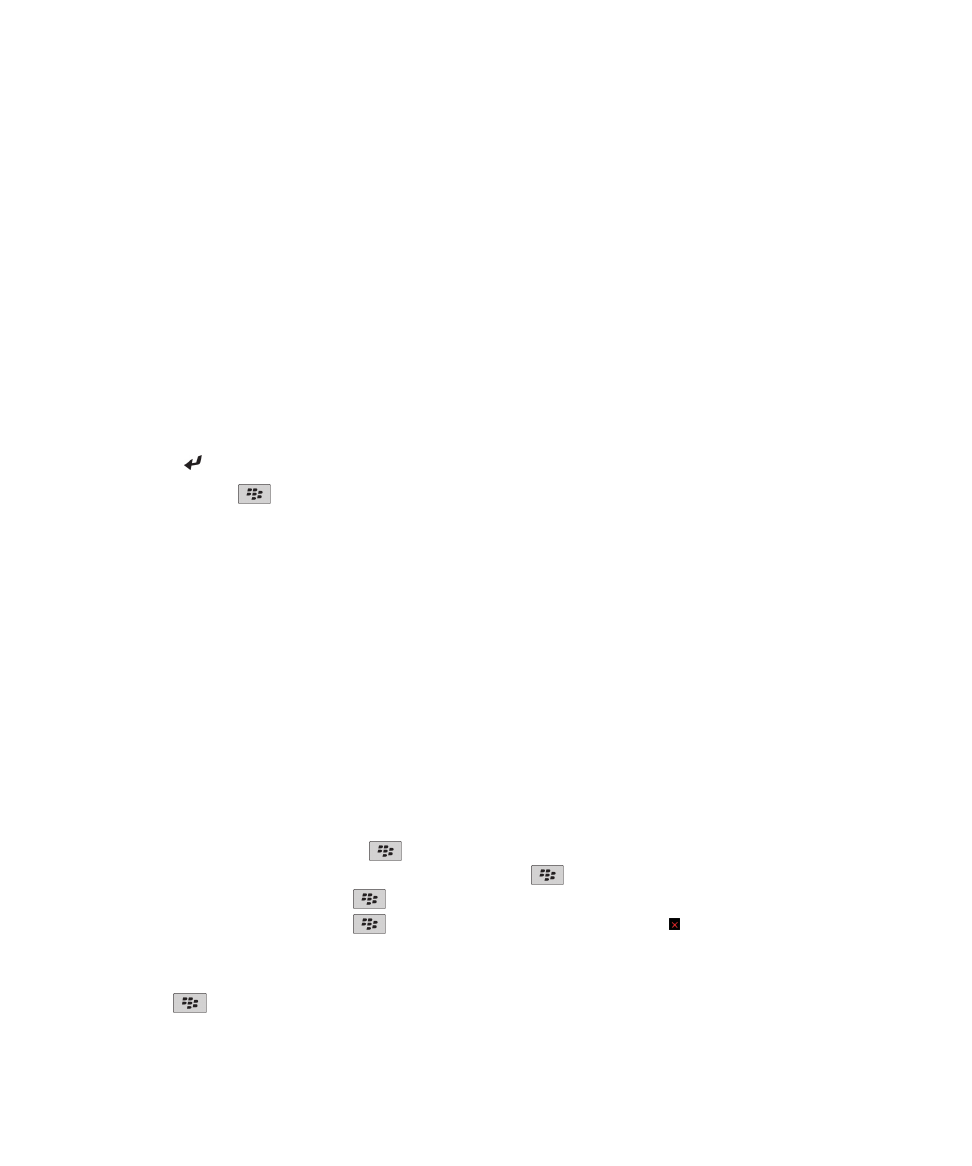
浏览器基本知识
浏览网页
访问网页或搜索 Internet
根据您的无线服务提供商,您的 BlackBerry® 设备上可以会出现多个浏览器。有关使用每个浏览器相关费用的详细信
息,请联系您的无线服务提供商。
1. 在主屏幕中,单击浏览器图标。
2. 在页面顶部的字段中,键入 Web 地址或搜索条件。
3. 在键盘上按
键。
要停止加载网页,请按
键 > 停止。
相关信息
我的设备上没有可使用的浏览器, 161
关于选项卡浏览
借助选项卡浏览,您可以在 BlackBerry® 设备上同时打开多个网页。您可以快速切换打开的选项卡,不必关闭另一选
项卡即可打开新选项卡,关闭当前选项卡时不必关闭整个浏览器。如果您打开消息、日历项或记事中的链接,链接将在
新选项卡中自动打开。
打开的选项卡越多,设备使用的内存就越多。
相关信息
打开、关闭或切换选项卡, 12
我无法打开新选项卡, 161
打开、关闭或切换选项卡
执行以下操作之一:
• 要在浏览器中打开新选项卡,请按
键 > 选项卡。单击新建选项卡图标。
• 要在网页上打开链接的新选项卡,请高亮显示该链接。按
键 > 在新选项卡中打开链接。
• 要切换选项卡,请在浏览器中按
键 > 选项卡。单击选项卡。
• 要关闭选项卡,请在浏览器中按
键 > 选项卡。高亮显示选项卡。单击 图标。
放大或缩小网页
在网页中,按
键 > 缩放。
用户指南
浏览器
150
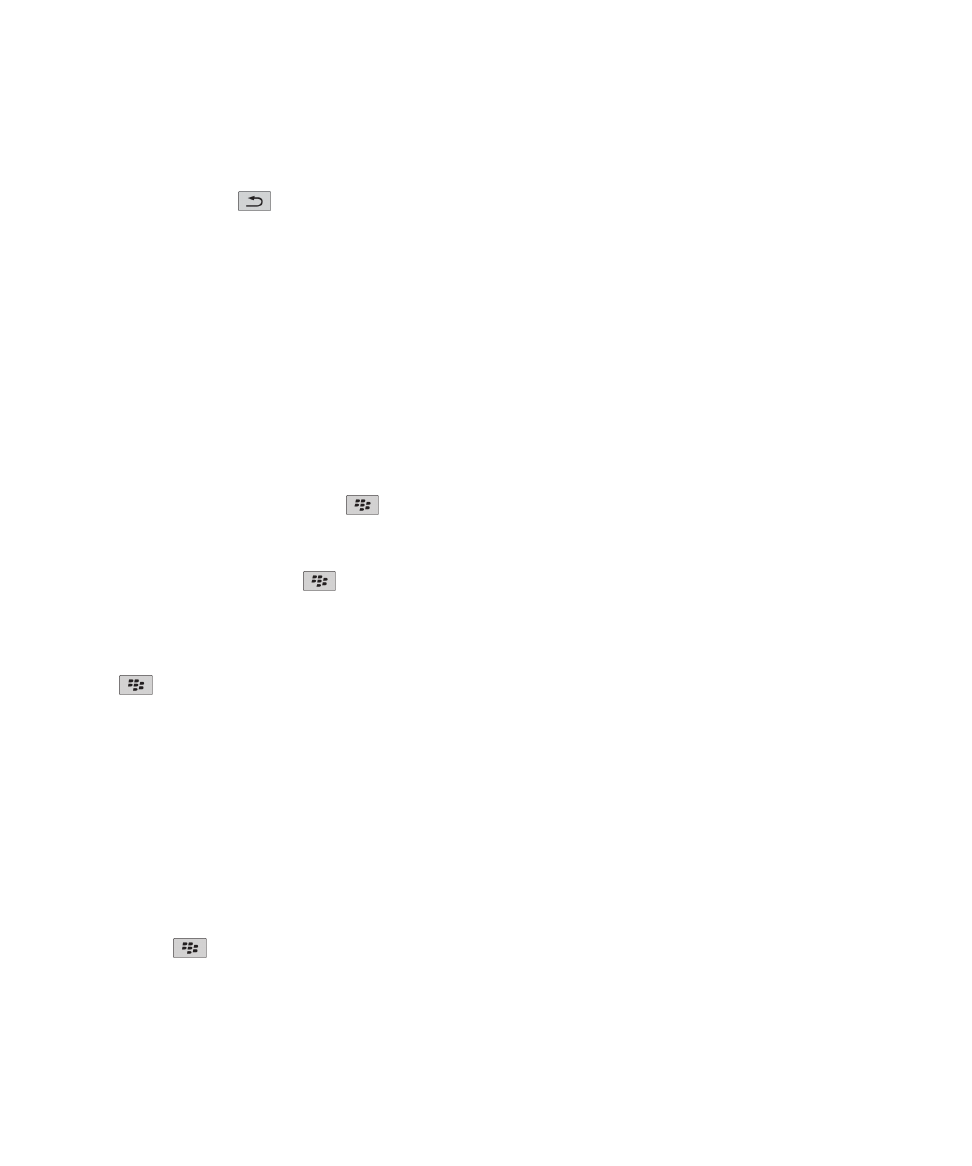
• 要放大,请在触控板上向上滑动手指。
• 要缩小,请在触控板上向下滑动手指。
要关闭缩放模式,请按
键。
后退或前进网页
1. 在网页中,按菜单键。
2. 单击后退或前进。
刷新网页
1. 在网页中,按菜单键。
2. 单击刷新。
在消息、文件或网页中搜索文本
要搜索演示文稿中的文字,您必须在文本视图中或文本和幻灯片视图中查看演示文稿。
1. 在消息、文件、附件或网页中,按
键 > 查找或在页面上查找。
2. 键入文本。
3. 按输入键。
要搜索文本的下一个实例,请按
键 > 查找下一个。
查看最近访问的网页列表
1. 在主屏幕中,单击浏览器图标。
2. 按
键 > 历史记录。
返回至主页
1. 在网页中,按菜单键。
2. 单击主页。
关闭浏览器
1. 在网页上,按菜单键。
2. 单击关闭。
在主屏幕上创建网页快捷方式图标
在网页中,按
键。 > 添加到主屏幕。
用户指南
浏览器
151
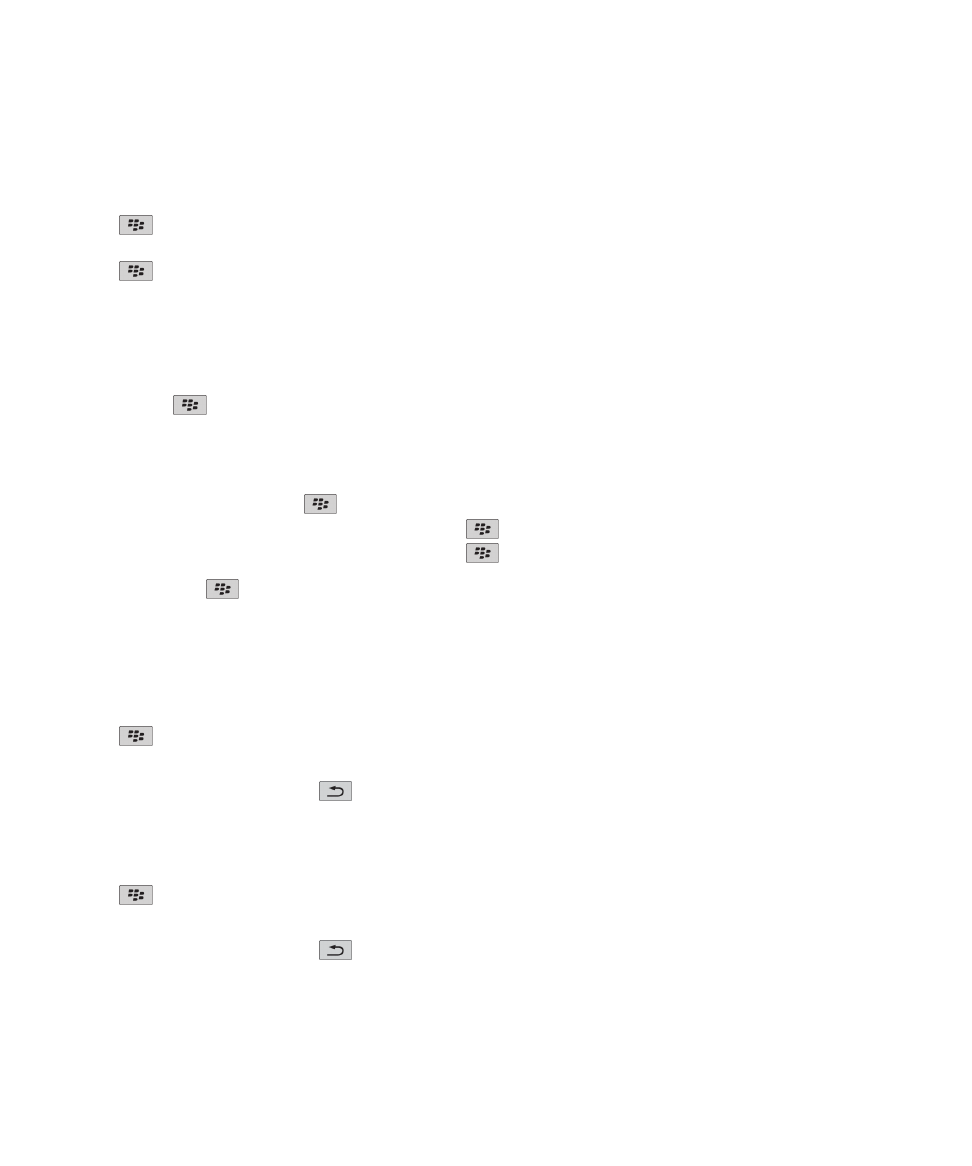
打开浏览器快捷方式
1. 在主屏幕中,单击浏览器图标。
2. 按
键 > 选项。
3. 在常规部分中,选中启用键盘快捷方式复选框。
4. 按
键 > 保存。
查看、复制和转发地址
查看网页地址
在网页中,按
键 > 页面属性。
复制网页、链接或图片的地址
请执行以下任何操作:
• 要复制网页的地址,请按
键 > 复制页面地址。
• 要复制链接的地址,请暂停或高亮显示链接。按
键 > 复制链接。
• 要复制图片的地址,请暂停或高亮显示图片。按
键 > 复制图像链接。
要粘贴地址,请按
键 > 粘贴。
发送 Web 地址
1. 在主屏幕中,单击浏览器图标。
• 要发送位于书签列表或浏览器历史记录中的网页的 Web 地址,请高亮显示网页。
• 要发送不同的 Web 地址,请浏览至网页。
2. 按
键 > 发送链接或发送页面地址。
3. 单击消息类型。
要在发送消息后返回浏览器,请按
键。
发送网页链接或图片
1. 在网页中,暂停或高亮显示链接或图片。
2. 按
键 > 发送链接或发送图像链接。
3. 单击消息类型。
要在发送消息后返回浏览器,请按
键。
用户指南
浏览器
152
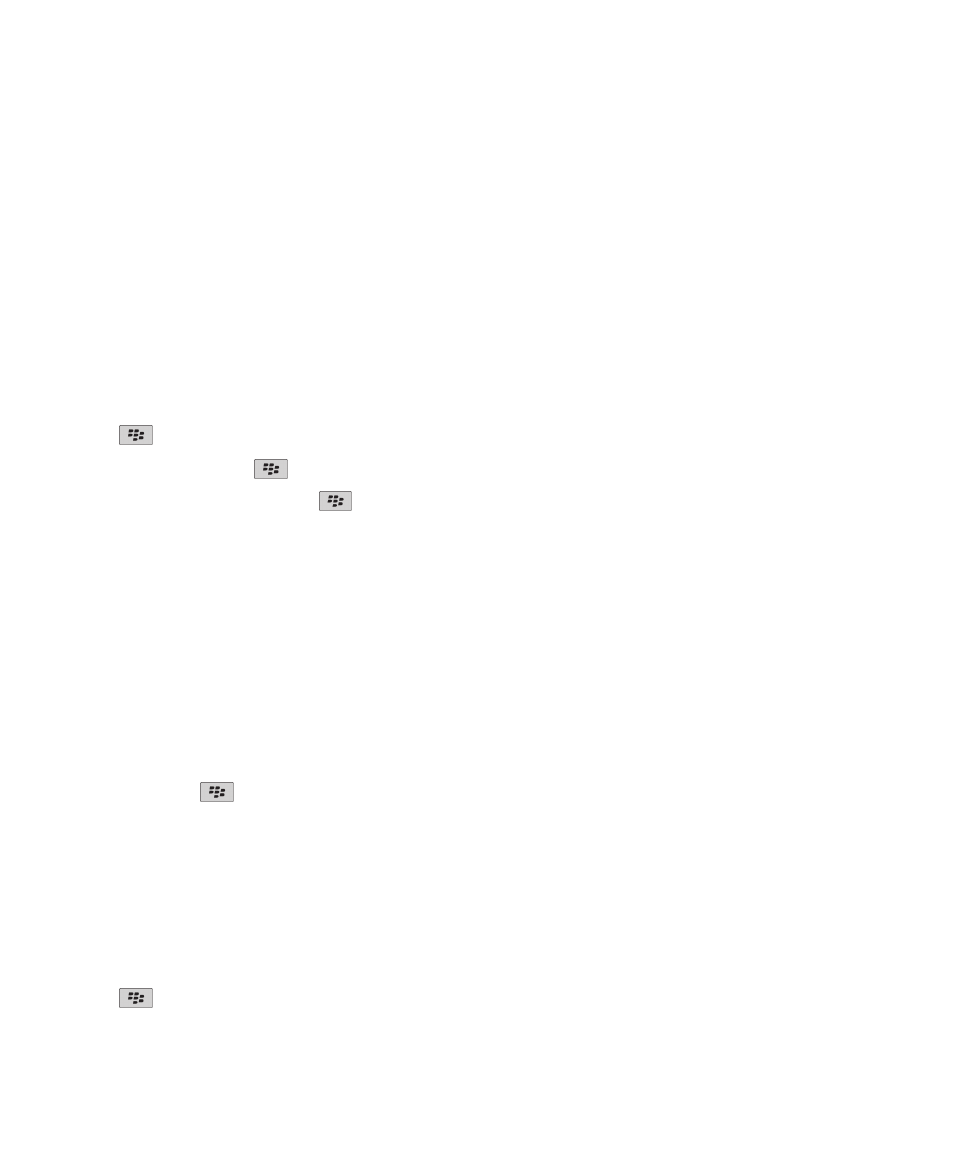
查看图片和播放媒体文件
播放网页上的媒体文件
1. 在网页中,单击该媒体文件。
2. 单击打开。
相关信息
支持的音频和视频文件格式, 11
我无法播放网页上的歌曲或视频, 161
在网页中查看完整图片
1. 在网页中,高亮显示或将光标停留在图片上。
2. 按
键 > 完整图像。
要放大或缩小图片,请按
键 > 放大或缩小。
要将图片恢复为其原始大小,请按
键 > 1:1 缩放。